Puteți gestiona mai multe aspecte ale previzualizării datelor în Editorul Power Query prin setarea unor opțiuni diferite. Mai multe dintre aceste opțiuni au implicații asupra performanței, care sunt utile de luat în știre.
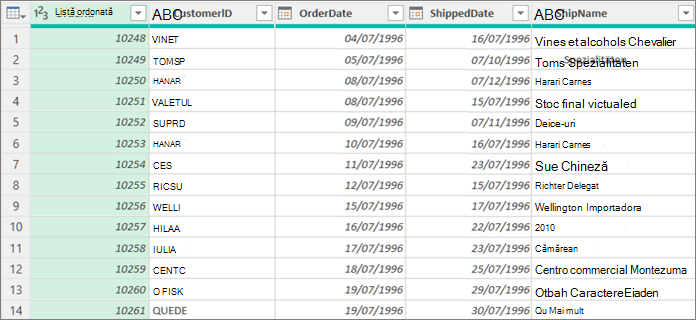
Puteți să controlați modul în care se descarcă Previzualizarea datelor, direct sau în fundal.
-
Alegeți una dintre următoarele variante:
-
În Excel, selectați Opțiuni> Opțiuni de > date.
-
În Editorul Power Query, selectați Setări> opțiuni pentru > de interogare.
-
-
În panoul din stânga, sub GLOBAL, selectați Încărcare date, apoi, sub Date de fundal, selectați una dintre următoarele opțiuni:
-
Se permite întotdeauna descărcarea în fundal a previzualizărilor de date
-
Permiteți previzualizărilor de date să se descarce în fundal în funcție de setarea fiecărui fișier
-
Nu se permite niciodată descărcarea în fundal a previzualizărilor de date
-
-
În panoul din stânga, sub REGISTRUDE LUCRU CURENT , selectați Încărcare date ,apoi, sub Date de fundal ,bifați sau debifați Se permite previzualizări ale datelor să se descarce în fundal.
Puteți să vizualizați datele într-un font monospațial sau să dezvăluiți caractere speciale, cum ar fi liniile noi.
Setarea opțiunilor pentru datele curente de previzualizare
-
În Editorul Power Query, selectați Vizualizare, apoi bifați sau debifați una dintre următoarele acțiuni în grupul Previzualizare date:
-
Monospaced Afișați conținutul de previzualizare utilizând un font monospațial.
-
Afișare spațiu gol Afișare spații albe și caractere linie nouă.
-
Setarea opțiunilor pentru toate registrele de lucru
-
Selectați Opțiuni> Opțiuni și setări > interogare >Editorul Power Query>Previzualizare date.
-
În panoul din stânga, sub GLOBAL, selectați Editor Power Query.
-
În panoul din dreapta, sub Examinare date, bifați sau debifați următoarele:
-
Afișarea conținutului de previzualizare utilizând un font monospace
-
Afișarea spațiilor albe și a caracterelor linie nouă
-
Există momente când doriți să vedeți întregul set de date. De exemplu, aveți nevoie de numărul tuturor rândurilor. Dar veți obține o performanță mai bună dacă selectați doar primele 1000 de rânduri, mai ales dacă setul de date este destul de mare.
-
Pentru a deschide o interogare, găsiți una încărcată anterior din Editorul Power Query, selectați o celulă din date, apoi selectați Interogare > Editare. Pentru mai multe informații, consultați Crearea, încărcarea sau editarea unei interogări în Excel.
-
În colțul din dreapta jos al Examinării date, selectați una dintre comenzile din partea dreaptă a coloanelor și numărului de rânduri:
-
Profilarea coloanelor pe baza celor peste 1000 de rânduri
-
Profilarea coloanelor pe baza întregului set de date
-










